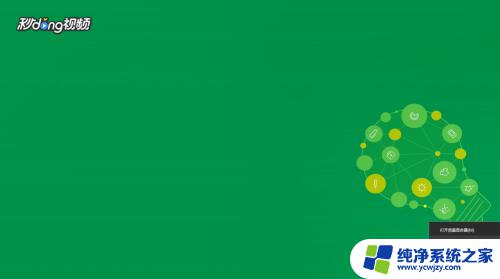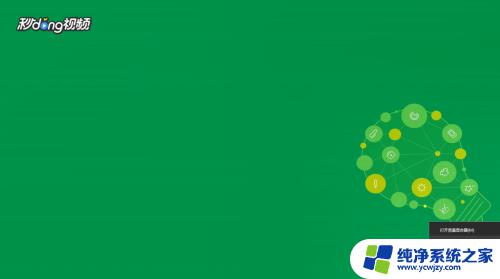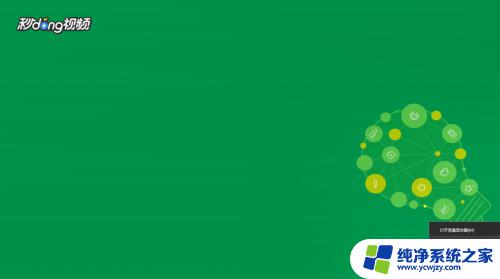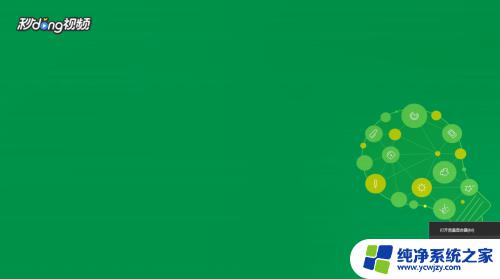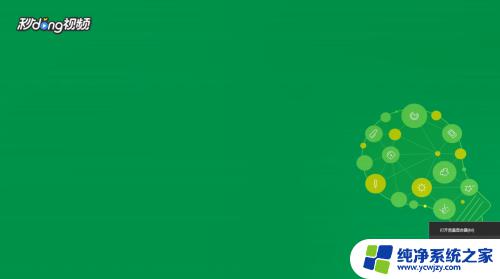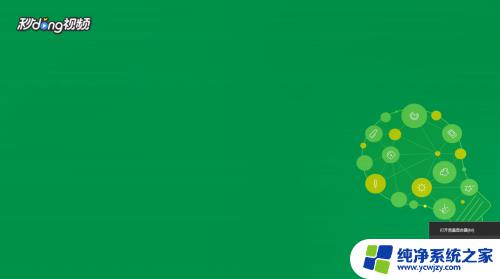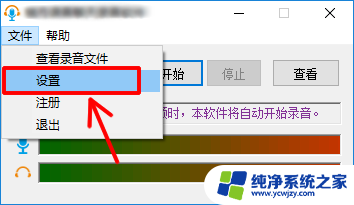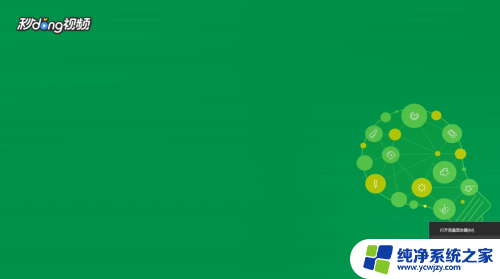如何录制电脑内的声音 Win10录制电脑内部播放的声音步骤
更新时间:2023-11-03 08:52:20作者:yang
如何录制电脑内的声音,在日常生活中,我们经常会遇到需要录制电脑内部播放的声音的情况,比如录制教学视频、制作音频素材等,许多人对于如何在Win10系统下录制电脑内部播放的声音感到困惑。在本文中我们将为大家介绍一种简便的方法,来实现Win10系统下录制电脑内部播放的声音。通过掌握这些步骤,您将能够轻松地录制所需的声音,为您的工作和娱乐活动提供更多便利。让我们一起来了解这些操作步骤吧!
方法如下:
1右键单击桌面下方的喇叭图标,点击“打开声音设置”。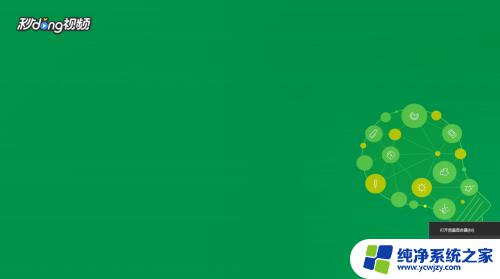 2在打开的设置界面右侧,选择“声音控制面板”。
2在打开的设置界面右侧,选择“声音控制面板”。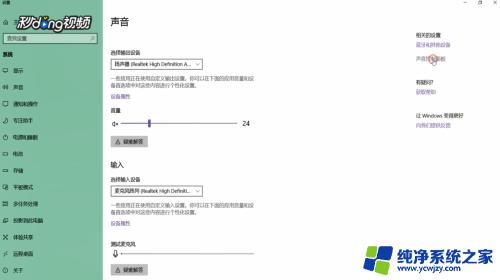 3在打开的窗口中切换到“录制”选项卡,选择“立体声混音”,将其启用。
3在打开的窗口中切换到“录制”选项卡,选择“立体声混音”,将其启用。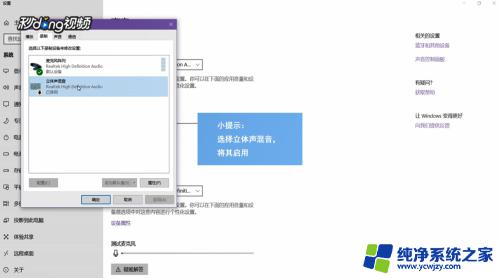 4在开始菜单的搜索框中输入“录音机”,打开该应用。将要录制的视频或音频打开,点击录制键开始录制,录制结束后停止录音即可。
4在开始菜单的搜索框中输入“录音机”,打开该应用。将要录制的视频或音频打开,点击录制键开始录制,录制结束后停止录音即可。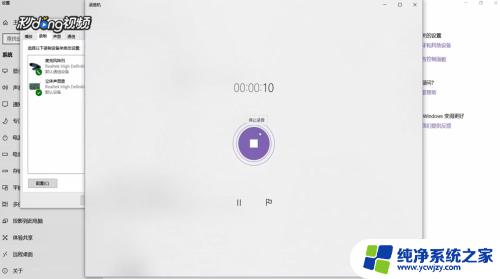
以上就是如何录制电脑内的声音的全部内容,如果您还有不清楚的地方,可以参考小编的步骤进行操作,希望这对大家有所帮助。